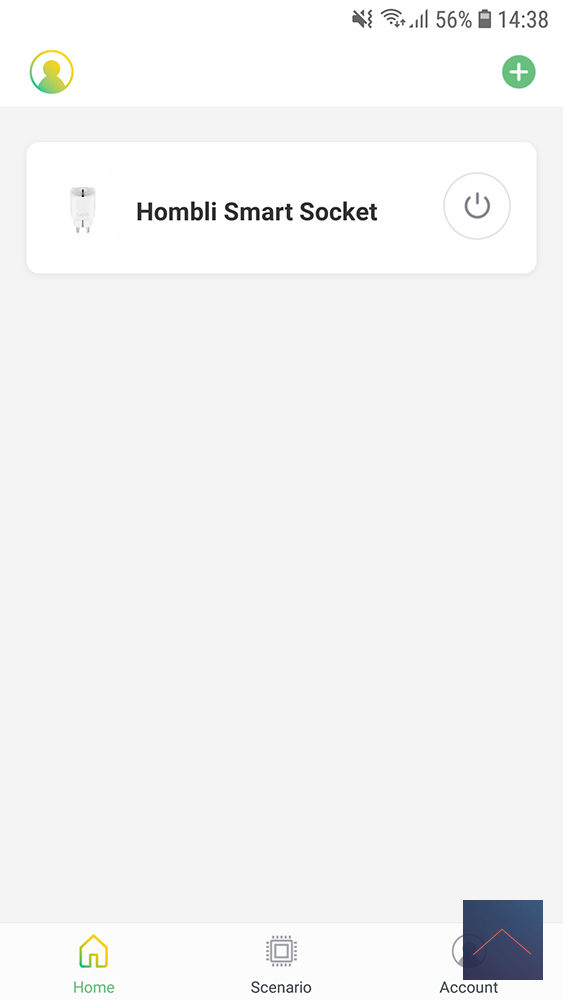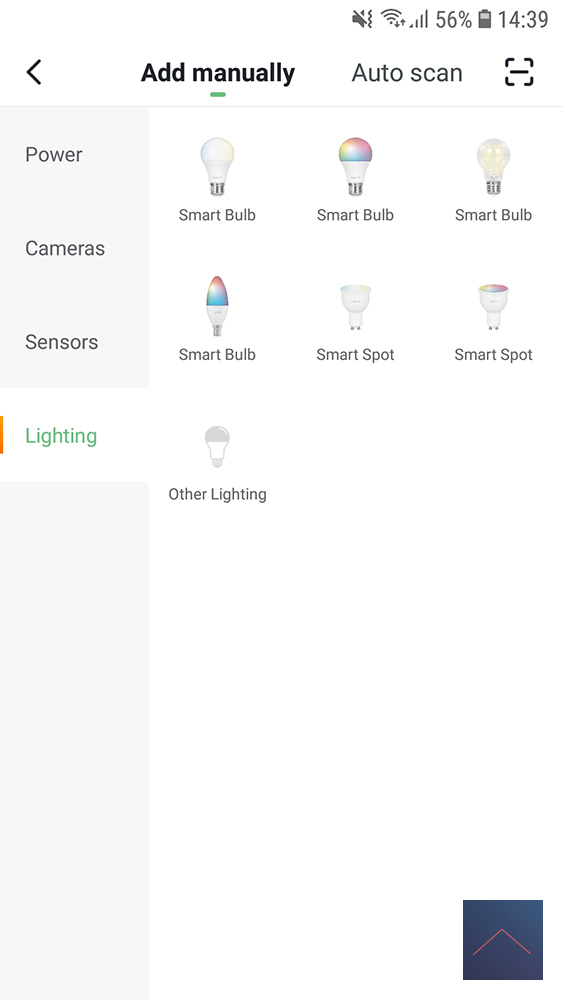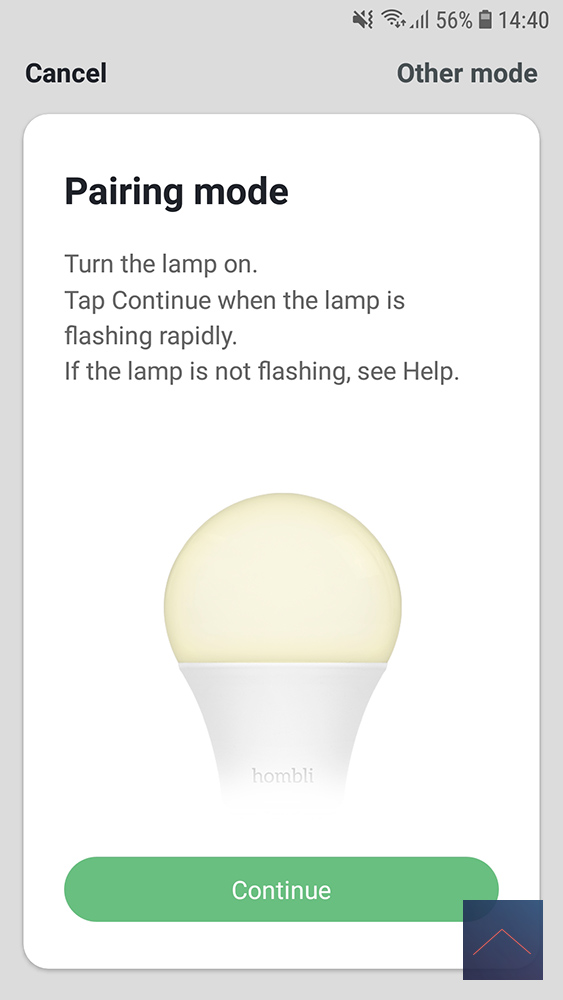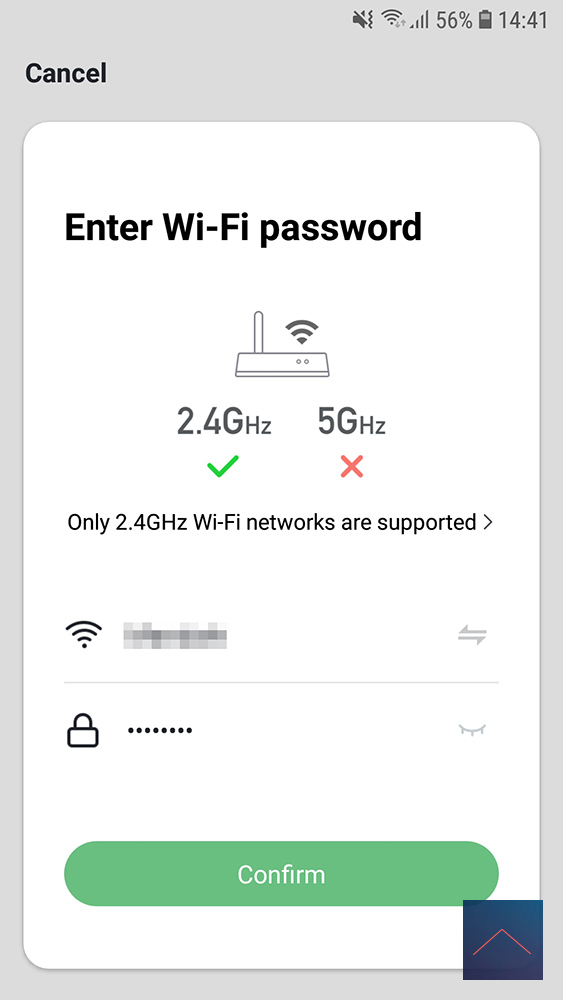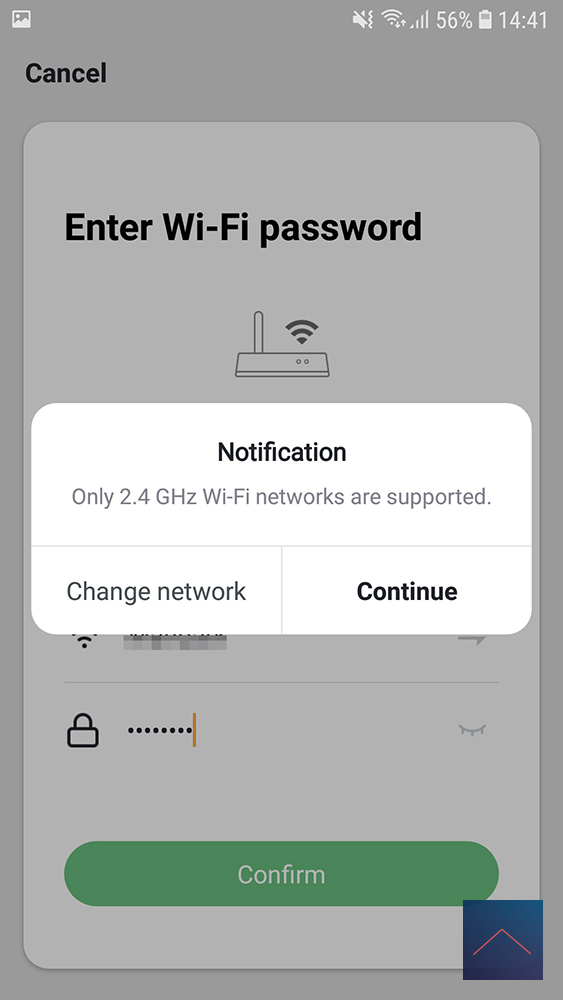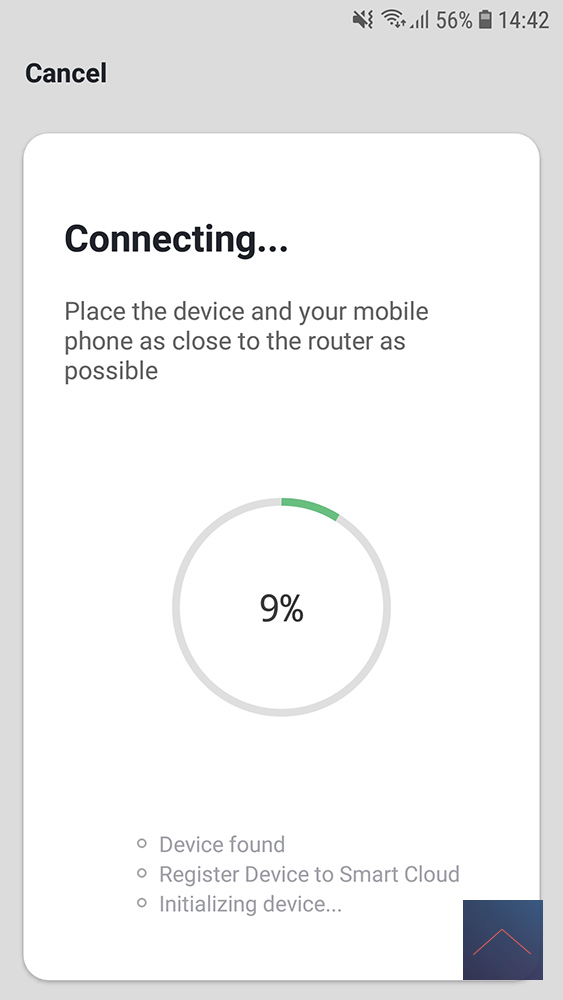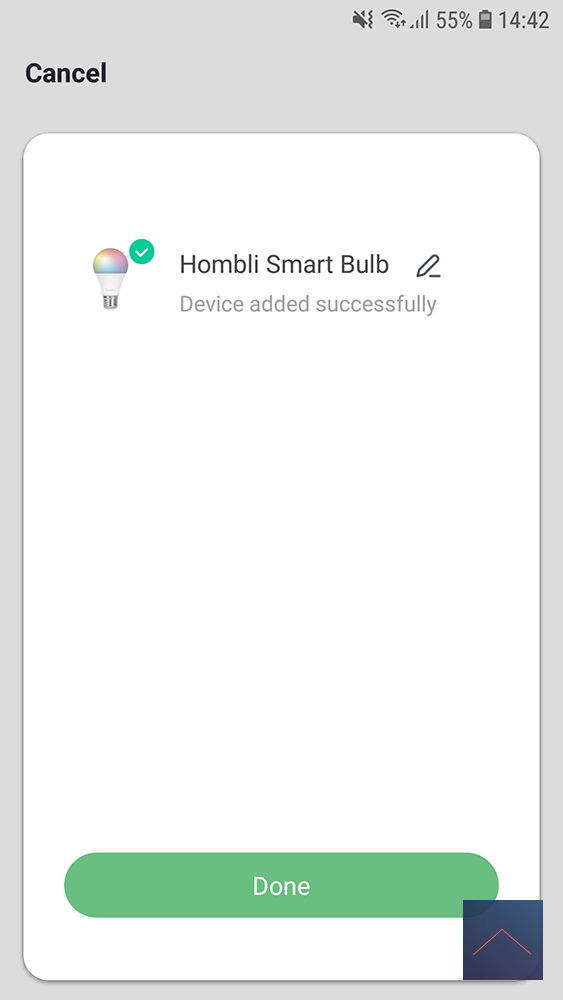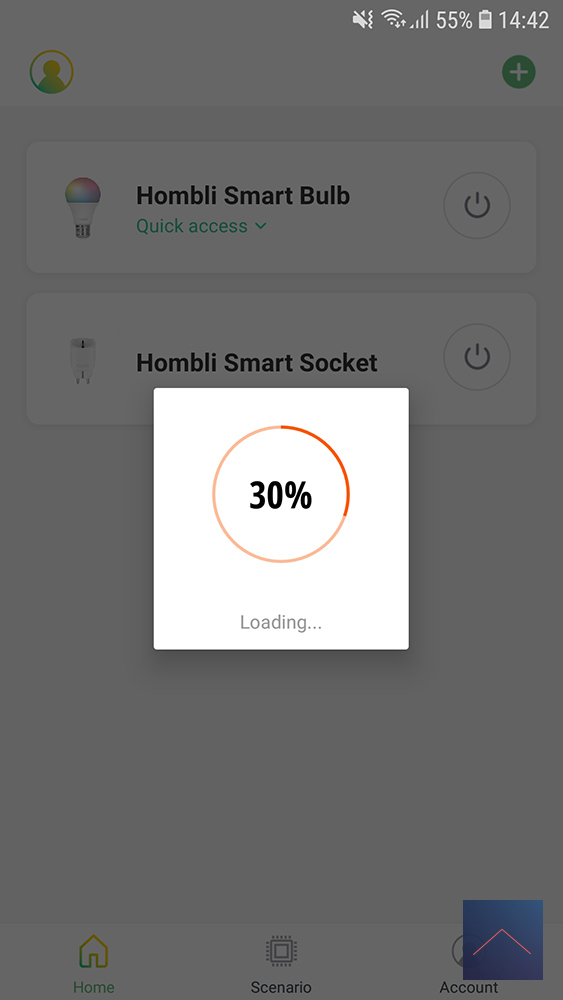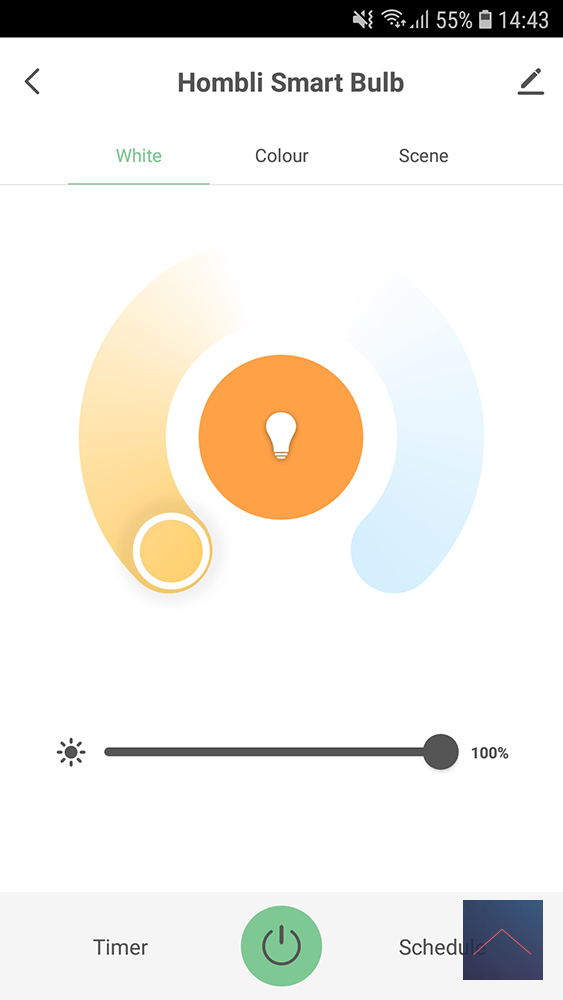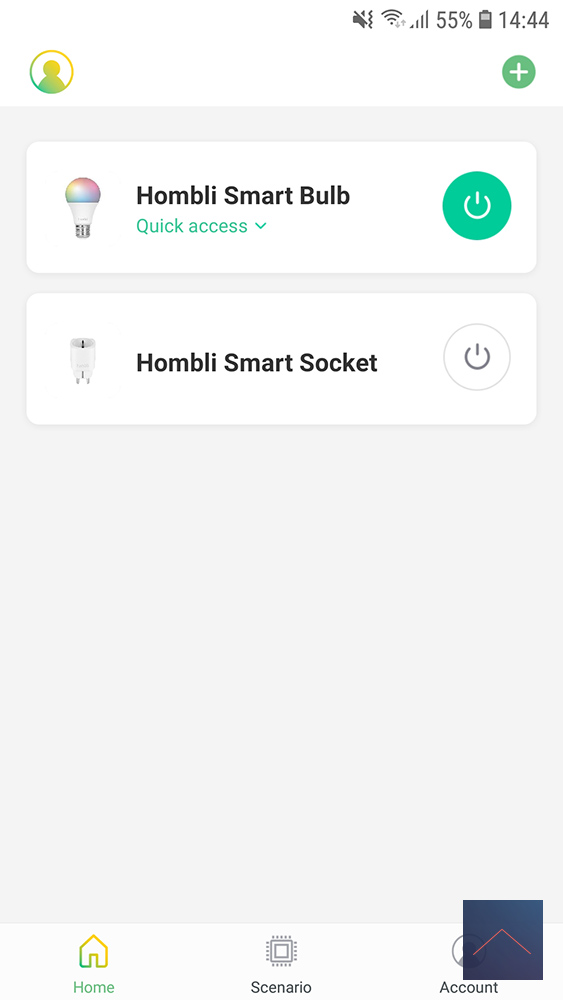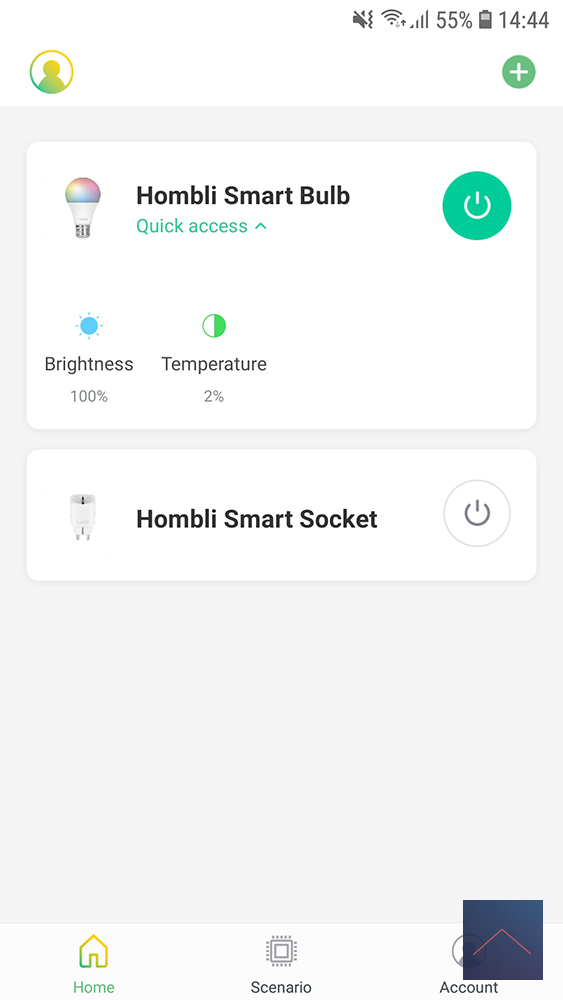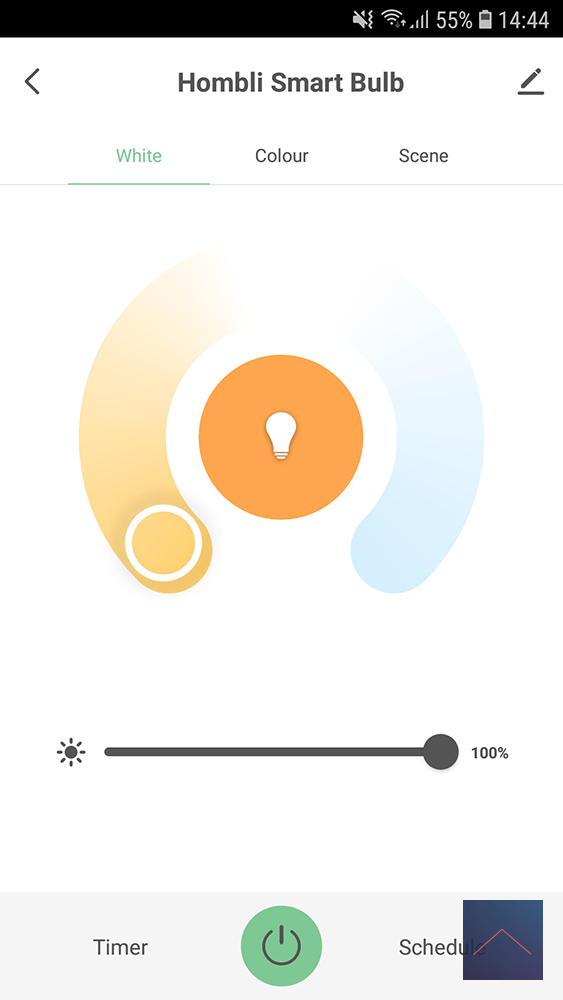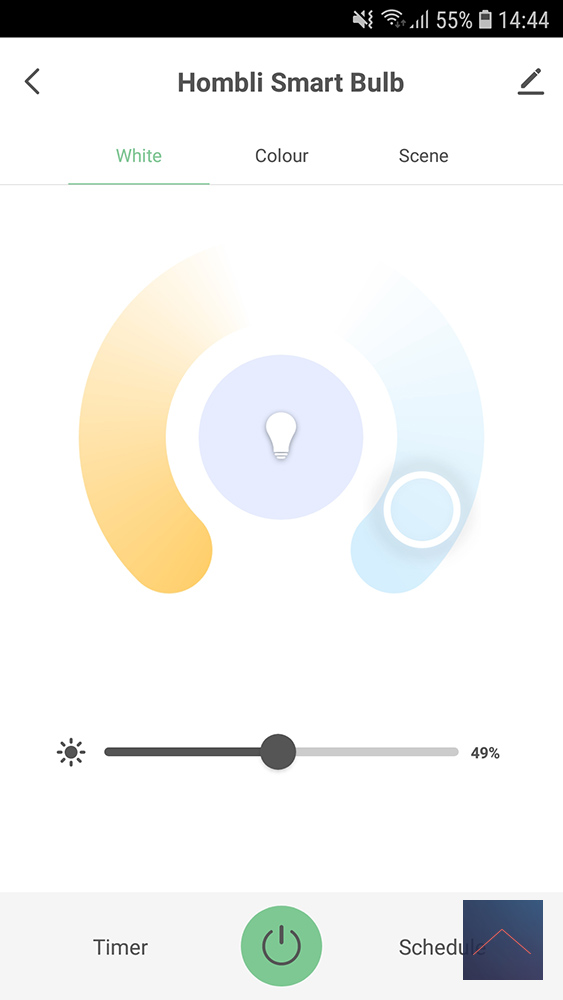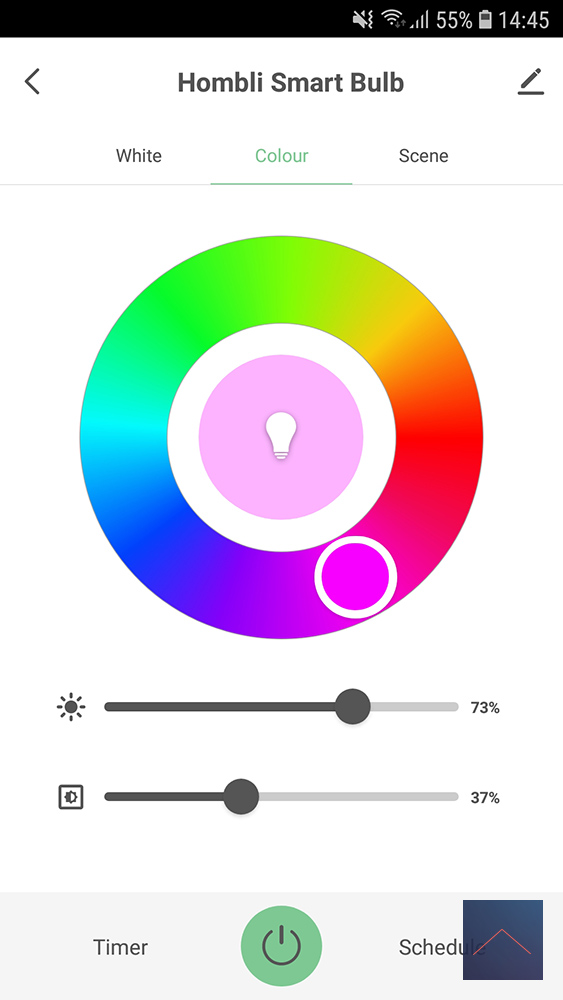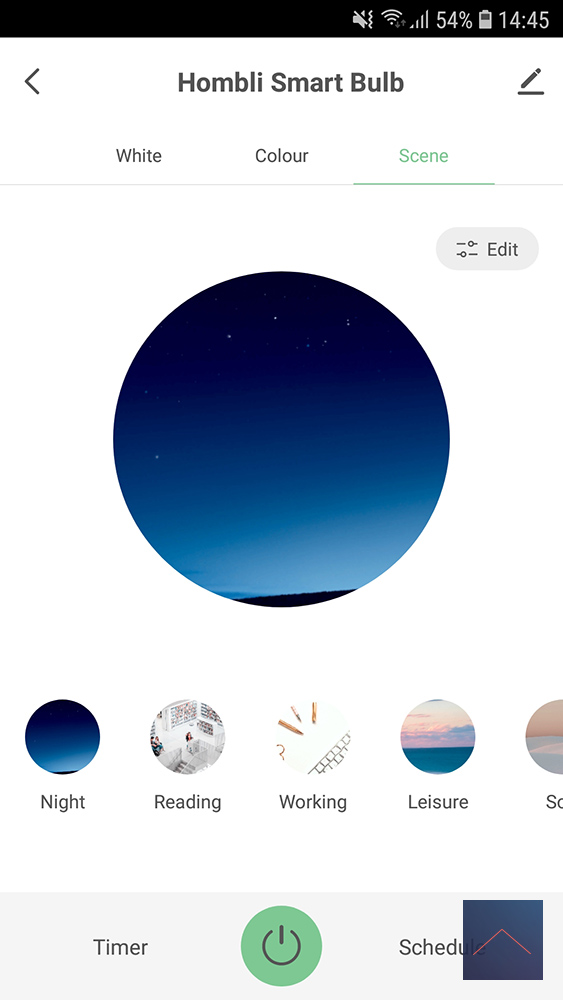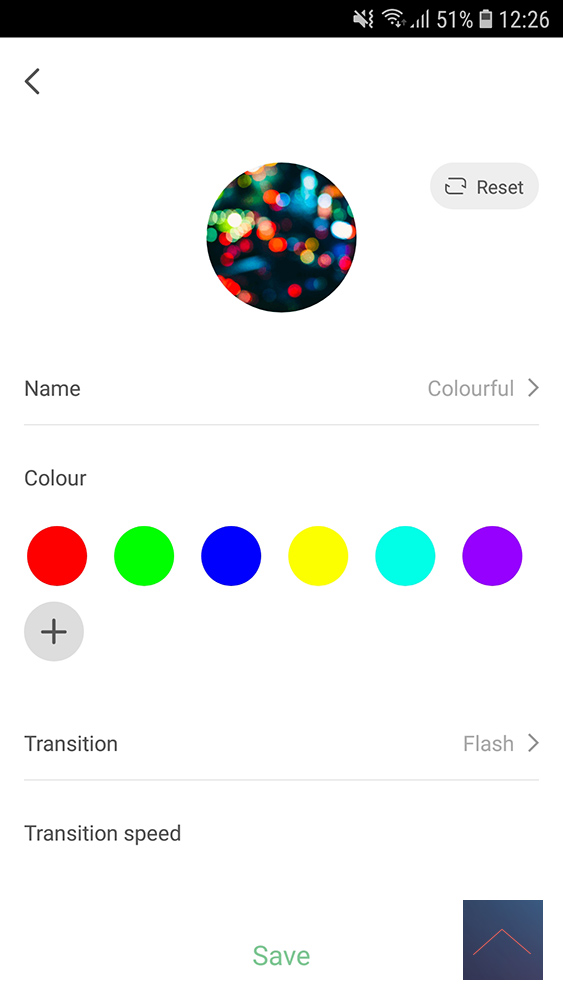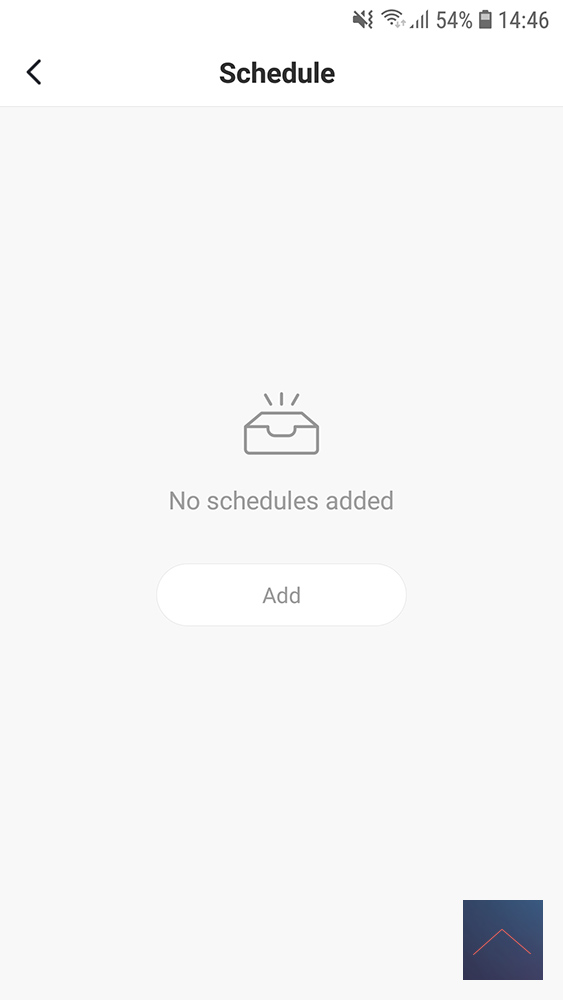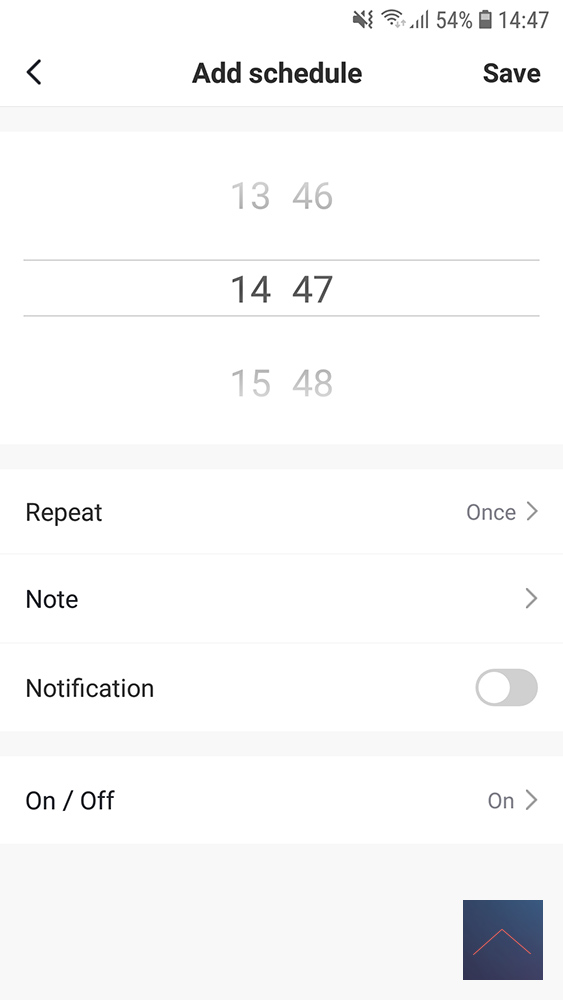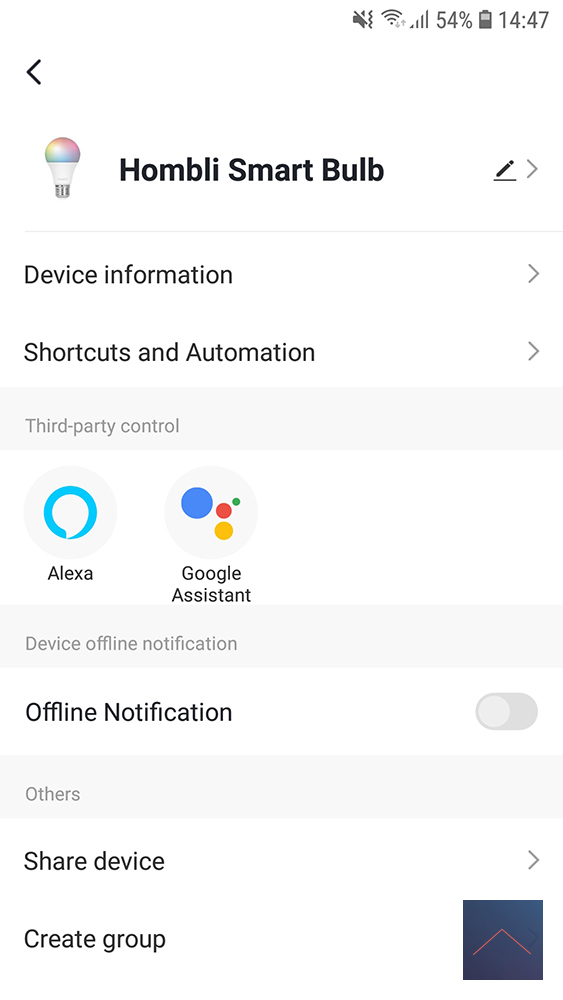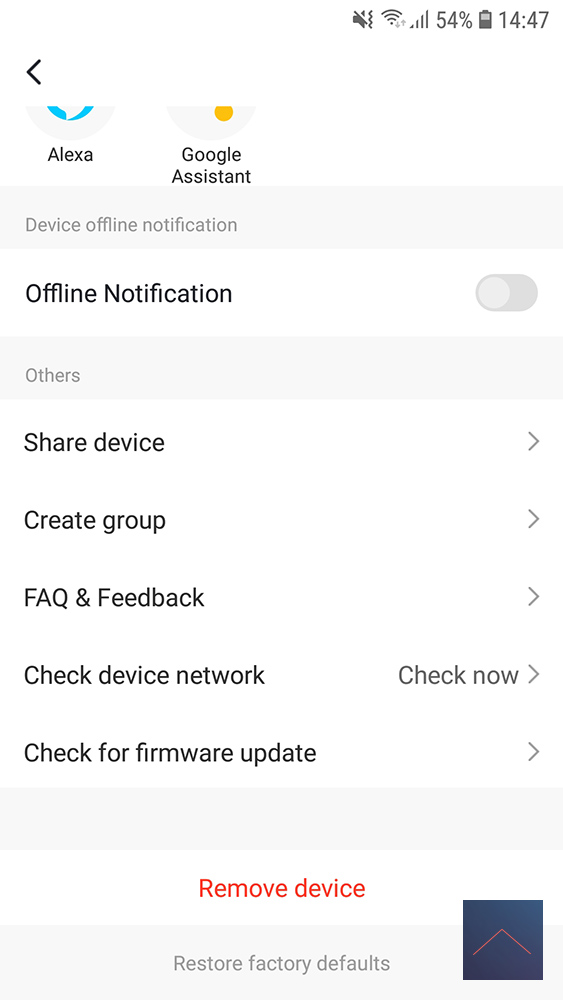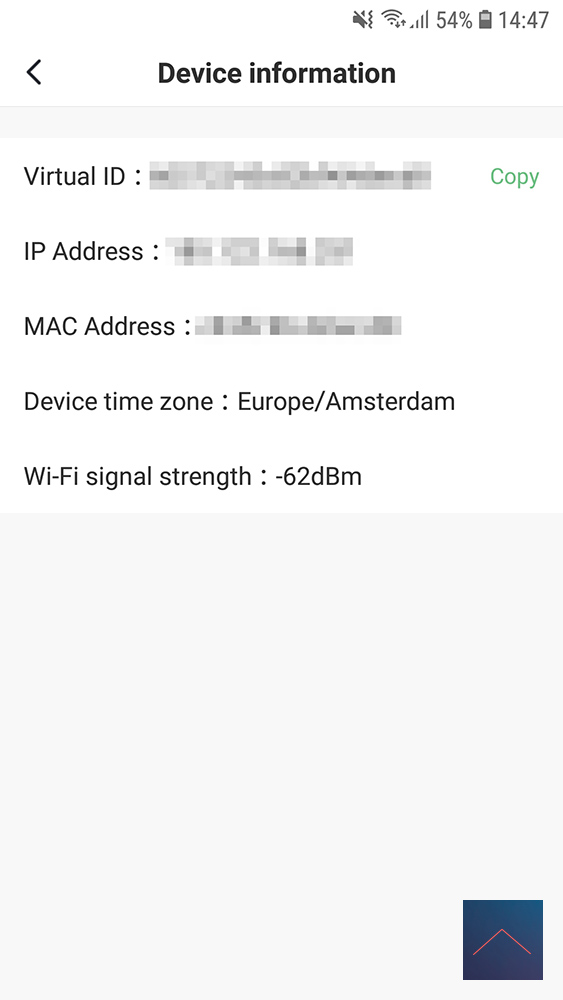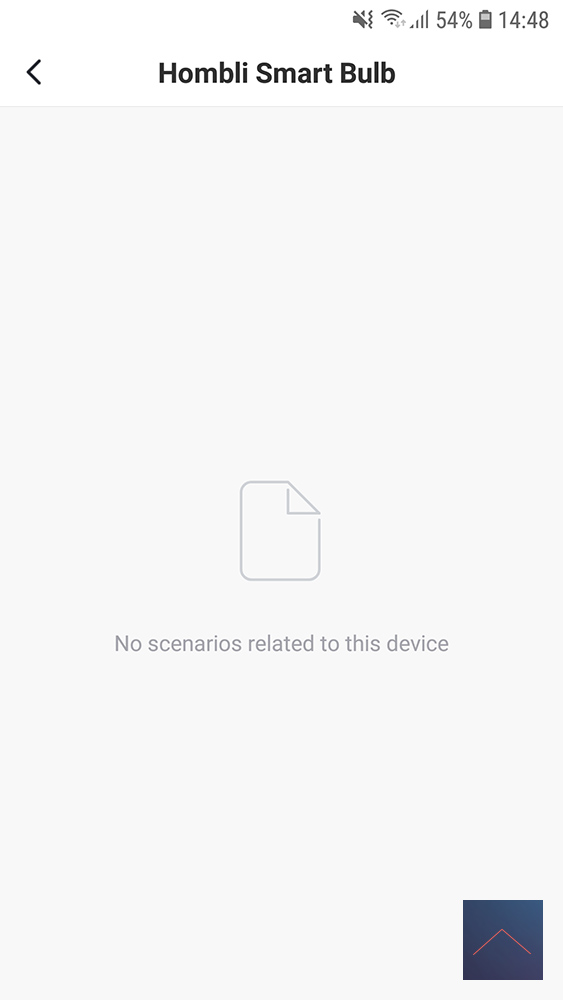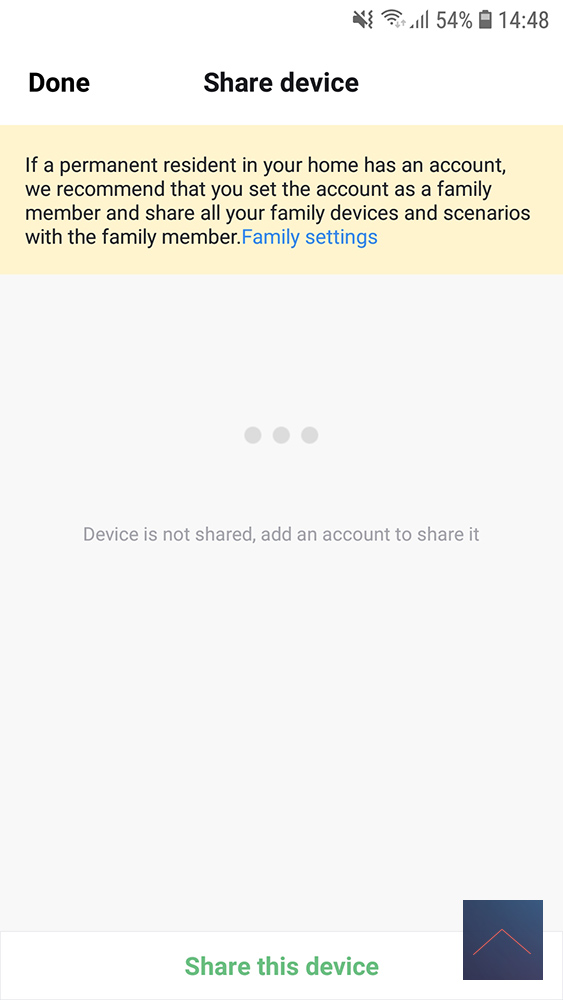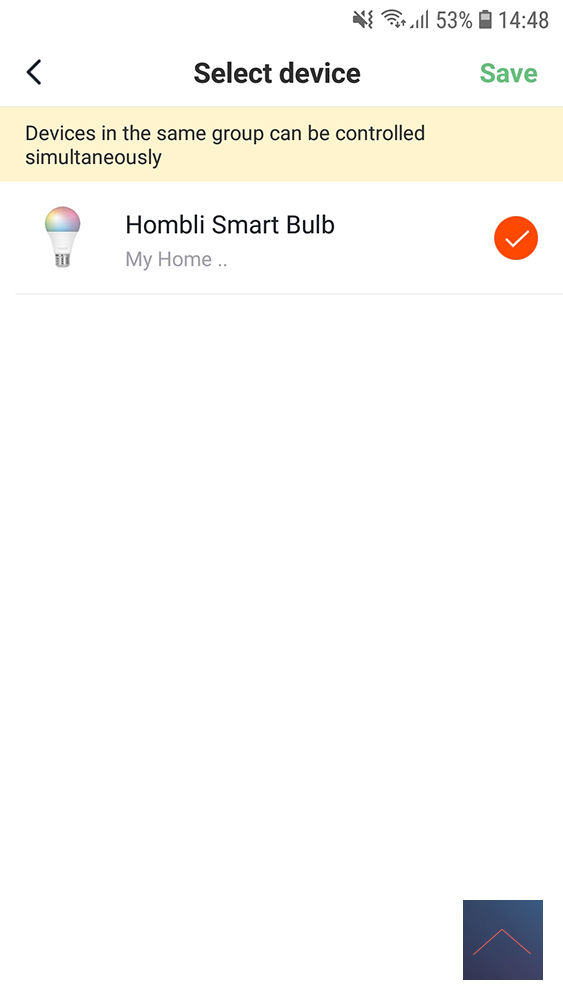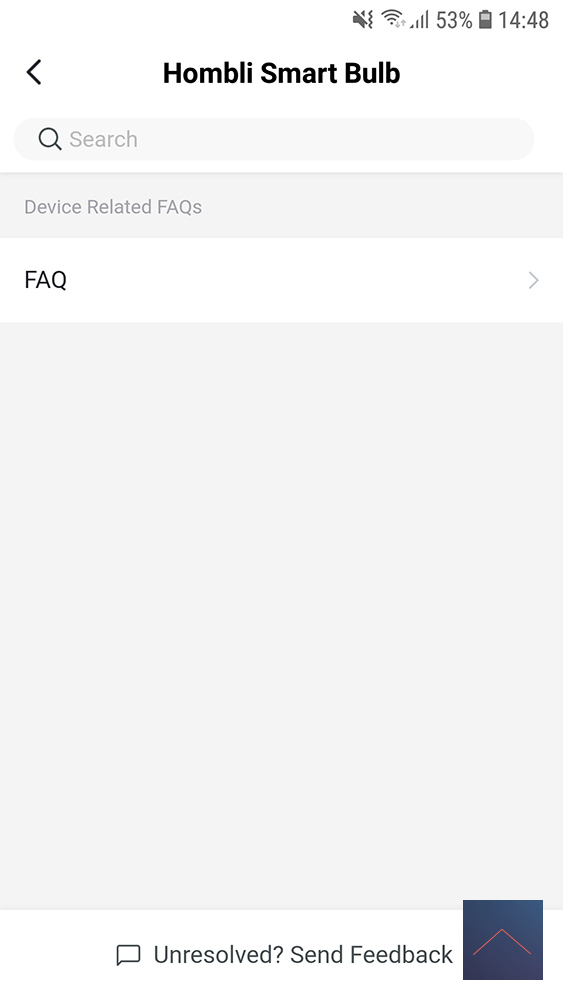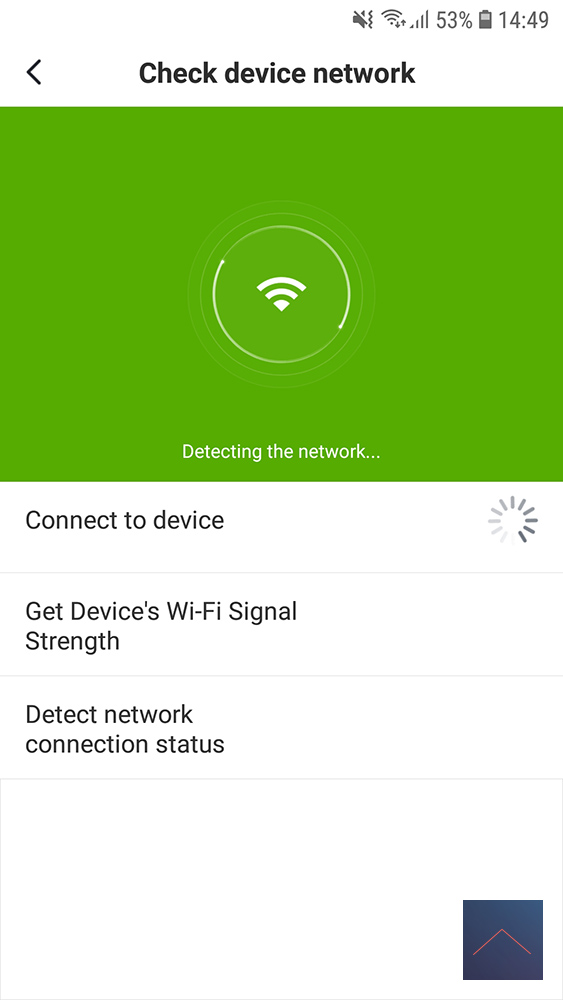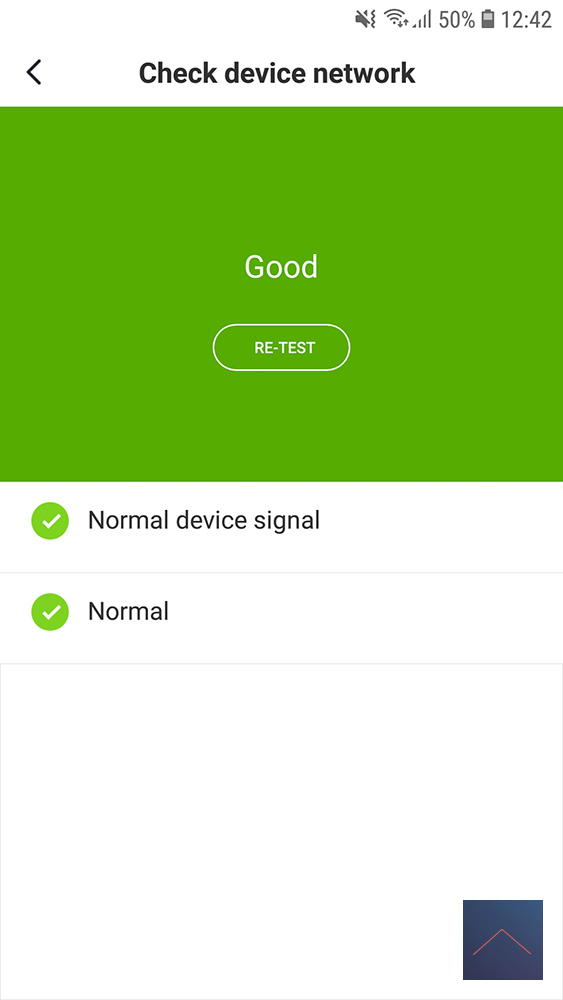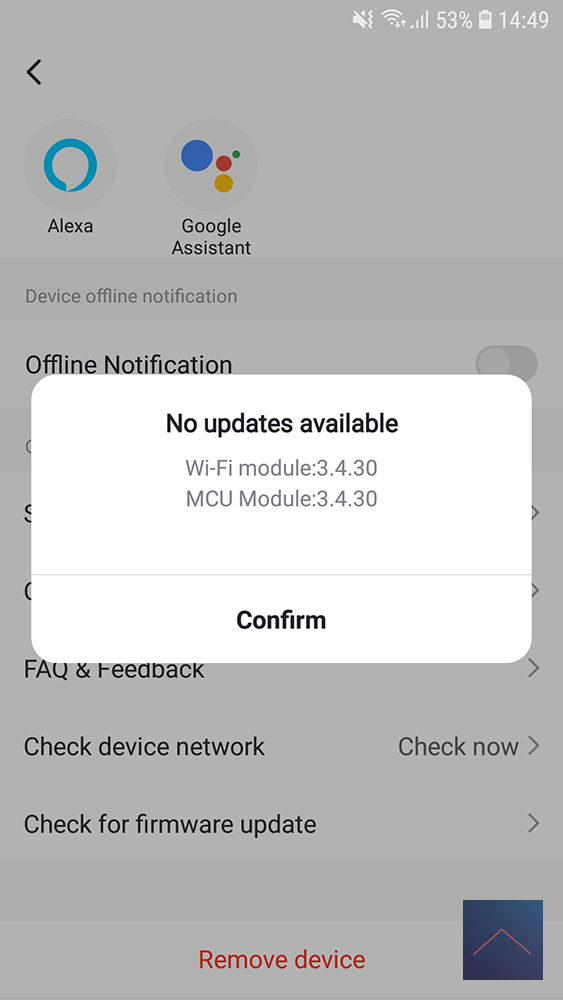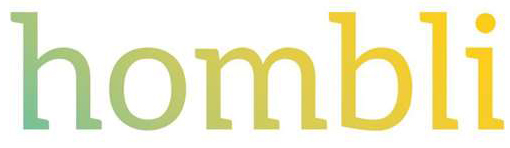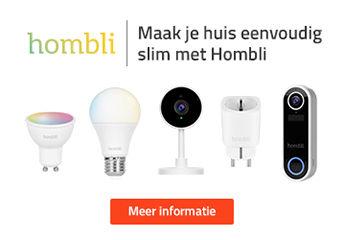Review
Hombli Set

De Smart Bulb - RGB & CCT (lamp)
De lamp is goed verpakt in een standaard lampen doos en komt met een gebruiksaanwijzing. Deze LED lamp is dimbaar, heeft wit en gekleurd licht (je kunt kiezen uit 16 miljoen kleuren), heeft een E27 fitting. Het mooie van deze extra witte LED is dat je een mooie warme (of koude) kleur kunt maken.
Het verbruik is 9W en hij geeft 800 lumen aan licht. De kwaliteit valt wat mij betreft tussen de Philips Hue en de Ikea TRÅDFRI in, waarbij de HUE voor mij betreft top kwaliteit is en de TRÅDFRI een redelijke kwaliteit is.
Wat opvalt als je hem vast hebt is dat hij super licht is. Lijkt wel of er niks in zit :)
Hij is te koop voor € 24,95. Hombli heeft ook een een variant met alleen maar een witte LED en een filament versie voor als je lamp in het zicht is.
Uiterlijk:
Grootte:
Wat krijg je:
- Lamp
- Handleiding


Toevoegen in de App
In het hoofdscherm van de Hombli App selecteren we recht boven de + knop en onder Lighting kiezen we de gekleurde Smart Bulb. We krijgen de melding om de lamp aan te doen en “Tap continue” tot de lamp knippert.
Hierna moeten we het wifi netwerk en wachtwoord invoeren, ook deze lamp werkt alleen met het 2.4 GHz netwerk. Na de bevestiging gaat de APP zoeken naar de lamp en vindt deze meteen en geeft aan dat de lamp succesvol is toegevoegd. Als we op Done klikken kom je meteen in het hoofdscherm van de smart bulb, ik ga terug naar het hoofdscherm en daar staat de smart bulb met een mooi foto icoon van het product. Naast de naam ook de aan- en uit knop die meteen gebruikt kan worden.
De lamp reageert snel als ik hem aan en uit doe. Helemaal zoals het hoort dus.
Overzicht in de APP
We lopen alle mogelijkheden van de smart bulb af in de APP. In het hoofdscherm zien we de device “Hombli Smart Bulb” met daar naast een aan en uit knop. Onder de naam zien we een “Quick access” optie, als we daarop klikken, zien we de helderheid en temperatuur die we meteen kunnen aanpassen als we er op klikken.
Als we op de Smart Bulb naam klikken, komen we in het hoofdscherm van de smart bulb. Aan de bovenkant hebben we drie tabs; White, Colour en Scene. Aan de onderkant een Timer, aan en uit knop en Schedule. We zitten in de White tab en kunnen hier het licht aanpassen van warm wit tot koud wit en de sterkte aanpassen.
Hier kun je alle kleuren van de regenboog kiezen, de sterkte en de helderheid van de kleur. Bij het aanpassen verandert de lamp zelf meteen mee en als je later deze tab weer gebruikt begin je met de kleur die je het laatste hebt gebruikt. Het geheel reageert snel en goed.
Als we op de Scene tab klikken, verandert de lamp ook meteen naar Night, in het midden zie je groot het Night logo. Daaronder alle opties die er zijn van verschillende soorten scenes van reading tot relax. Je kunt hier zelf geen andere scenes aanmaken, maar je kunt de bestaande wel aanpassen. Als je later deze tab weer gebruikt begin je met de scene die je het laatste hebt gebruikt.
Timer:
De timer en de schedule werkt hetzelfde als die van de smart socket.
Setting:
Rechts boven in staat ook de pen met een streep en hiermee komen we in de settings van de bulb. Net als bij de socket kun je op de naam klikken en kunnen dan de icoon aanpassen met een foto die op de mobiel staat. Hier ben je ook weer de originele icoon kwijt als je een plaatje hebt gekozen. Daaronder kunnen we de naam van de socket aanpassen en als laatste kun je bij location de ruimte aangeven als je die hebt aangemaakt.
Terug in de settings scherm selecteren we Device information en zien daar de verschillende netwerk namen, tijd zone en wifi sterkte.
Bij Shortcuts and Automation zien we een overzicht in welke snelkoppelingen en scenario’s de socket gebruikt worden.
Third-party control geeft aan met welke zaken je kunt koppelen.
Daaronder Offline Notification voor als de bulb niet meer gevonden kan worden.
Bij Share devices krijg je een overzicht van de family members die toegang hebben tot de bulb. Onder aan meteen de optie om de socket te delen door op Share this device te klikken.
Create group geeft je de mogelijkheid om verschillende devices in een groep te zetten waardoor je ze allemaal gelijk kunt bedienen.
Bij FAQ kom je op de pagina met veel gestelde vragen over de bulb.
Met Check device network kun je een netwerk test doen om te zien hoe de verbinding van de bulb met de wifi verbinding is.
Daaronder kun je met Check for firmware update kijken of je de laatste software op de socket hebt staan. Bij de bulb is er ook geen optie om een update automatisch of handmatig te doen. Als laatste kun je met Remove device de lamp verwijderen uit de App.